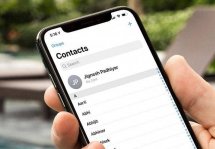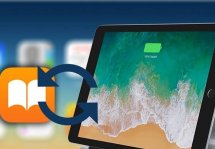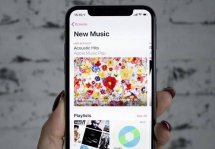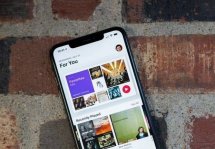Как правильно синхронизировать iPhone с iTunes
Статьи и Лайфхаки
Особенности процедуры

- Если говорить более доступными словами, синхронизация - это особая процедура, позволяющая продублировать содержимое медиатеки iTunes в память любого устройства от родного производителя.
- Главная особенность данного процесса - если какой-то конкретный файл стереть с указанного плеера, то при синхронизации он будет удален и с самого устройства.
- Поэтому чтобы не убрать из "яблочного" аппарата что-нибудь лишнее, перед началом копирования можно указать набор разделов, которые необходимо синхронизировать. Для этого нужно отметить галочками необходимые пункты с определенных рабочих вкладках.
- Таким образом можно копировать большие объемы данных, включая контактные данные абонентов, календари с отметками о событиях, адреса веб-закладок, заметки, медийные файлы и другое содержимое самого проигрывателя.
Алгоритм синхронизации

Чтобы правильно скопировать необходимую информацию, необходимо выполнить следующие действия:
- Сначала подключите ваш iPhone к компьютеру с помощью стандартного кабеля.
- Затем в iTunes появится несколько действующих разделов, среди которых нужно выбрать вкладку "Устройства" и нажать на пункт, обозначающий ваш iPhone.
- В появившемся окне отметьте "Обрабатывать музыку и видео вручную", потом выберите пункт, соответствующий типу файлов, которые собираетесь копировать (музыка, программы и т.п.).
- Затем поставьте галочку напротив строчки "Синхронизировать ..." и нажмите кнопку "Применить".
Подписывайтесь на нас в Telegram и ВКонтакте.

Сергей Семенов, 31 год
Аналитик, журналист, редактор
Настоящий мобильный эксперт! Пишет простым и понятным языком полезные статьи и инструкции мобильной тематики, раздает направо и налево наиполезнейшие советы. Следит за разделом «Статьи и Лайфхаки».
Информация полезна? Расскажите друзьям
Похожие материалы
Анекдот дня
В инстаграме ты model, actress, Dj, а в жизни едешь на трамвае на работу, где ты kassirsha.
Загрузить ещеПоделиться анекдотом:
Факт дня
Функция Always On Display со слов производителей выглядит очень привлекательно, и к тому же очень экономна. На деле это пожиратель заряда аккумулятора.
Больше подробностейПоделиться фактом:
Совет дня
Не засоряйте встроенную память девайса файлами и приложениями сомнительной нужности. Кроме того, что они занимают место, возможны последствия для производительности.
А почему?Поделиться советом:
Цитата дня
Поделиться цитатой:
Интересное
Бренды
Операторы
Обзоры
Новости
Популярное
Угадаешь? Тогда ЖМИ!
Советуем глянуть эти материалы
Какое слово закрашено?

мда уж, не угадал!
ого, а ведь верно!
- Женой
- Умнее
- Интереснее
- Красивее